Aggiungi colori
CODIJY presenta una tecnologia intuitiva per la manipolazione dei colori. In questa guida spieghiamo come disegnare le maschere di colore per ottenere più velocemente risultati di alta qualità!
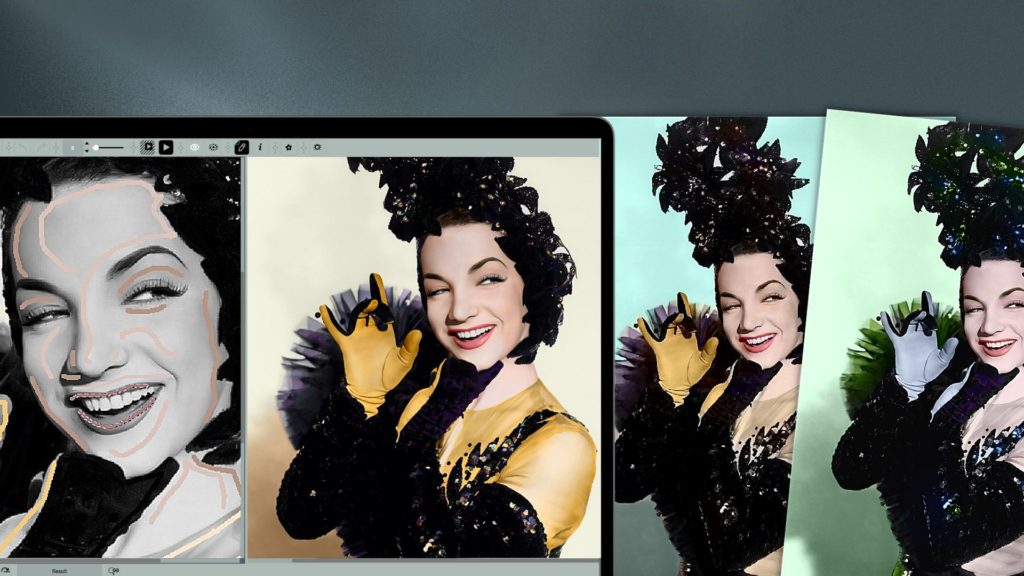
Si noti che nessuna foto colorata è uguale all’altra. Pertanto, spiegheremo solo i principi fondamentali. Per esempi reali di disegno di maschere, consultate i nostri tutorial sulla colorazione.
Scheda dei contenuti
Come manipolare i colori in CODIJY
Tutte le manipolazioni dei colori vengono effettuate con semplici tratti. Si usano sia per aggiungere (1) che per rimuovere (2) o proteggere (3) il colore di un’area.
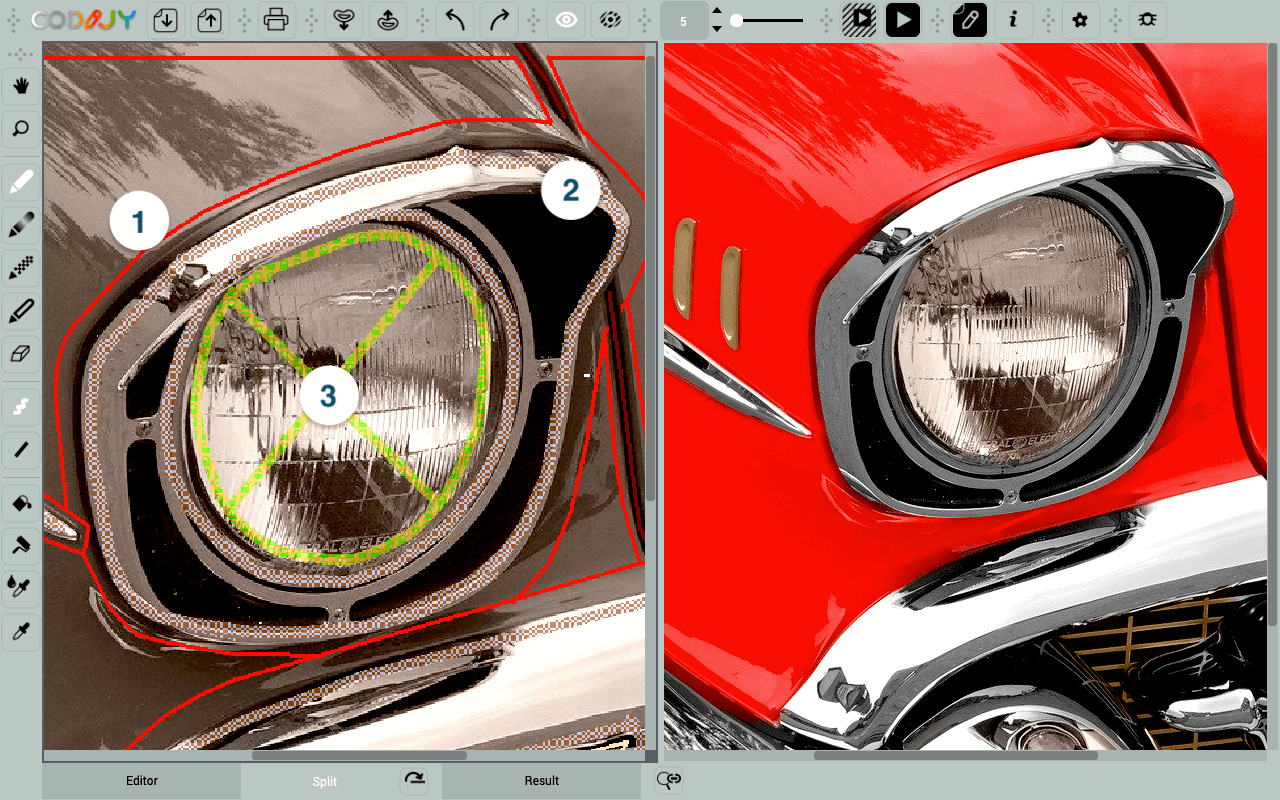
Cosa sono le maschere
Chiamiamo queste pennellate maschere. Le maschere non applicano il colore in quanto tale. Servono invece a comunicare le scelte cromatiche a CODIJY.
Le maschere sono comandi visivi che indicano a CODIJY il tipo di operazione, la tonalità del colore e la posizione approssimativa del confine dell'area.
Il colore si applica automaticamente, quando CODIJY genera l’anteprima del colore.
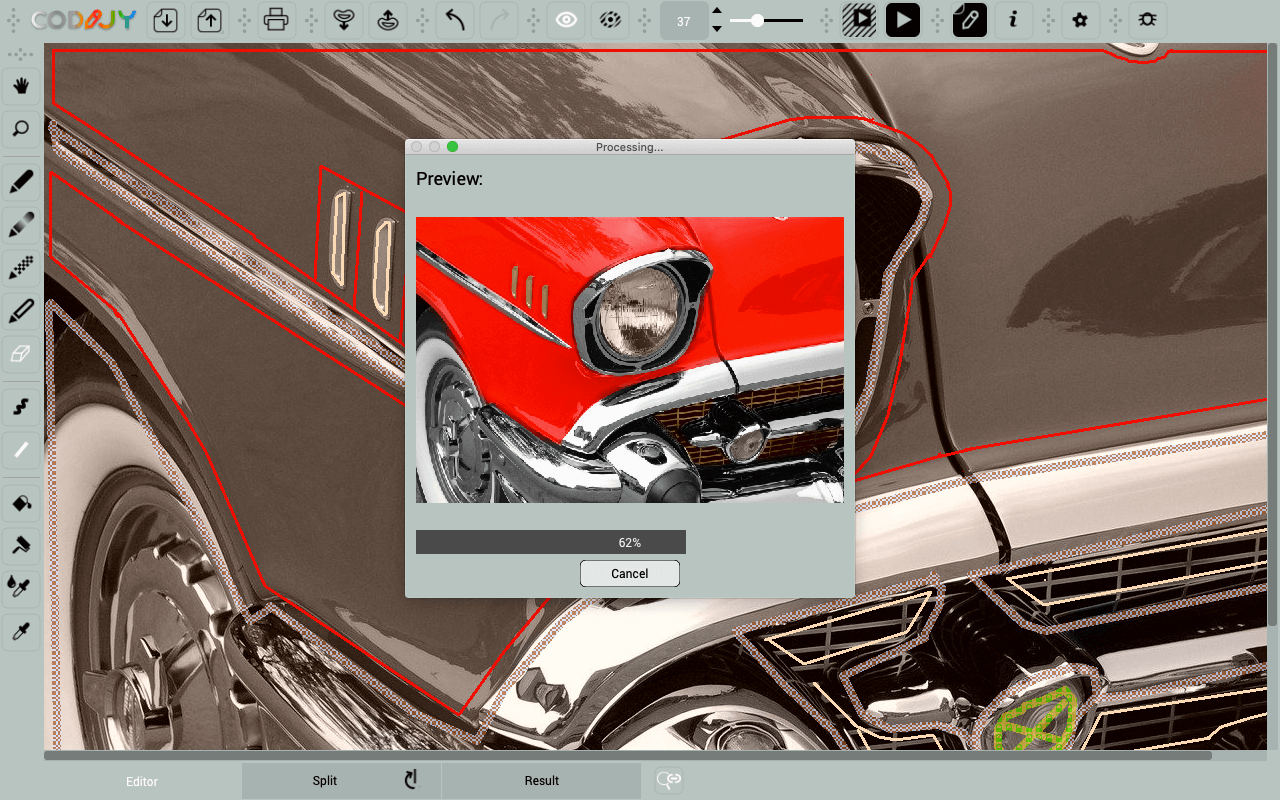
Come CODIJY produce un risultato cromatico realistico
Il programma utilizza i colori scelti per calcolare un tono corrispondente per ogni pixel grigio e quindi li sostituisce con le loro controparti a colori.
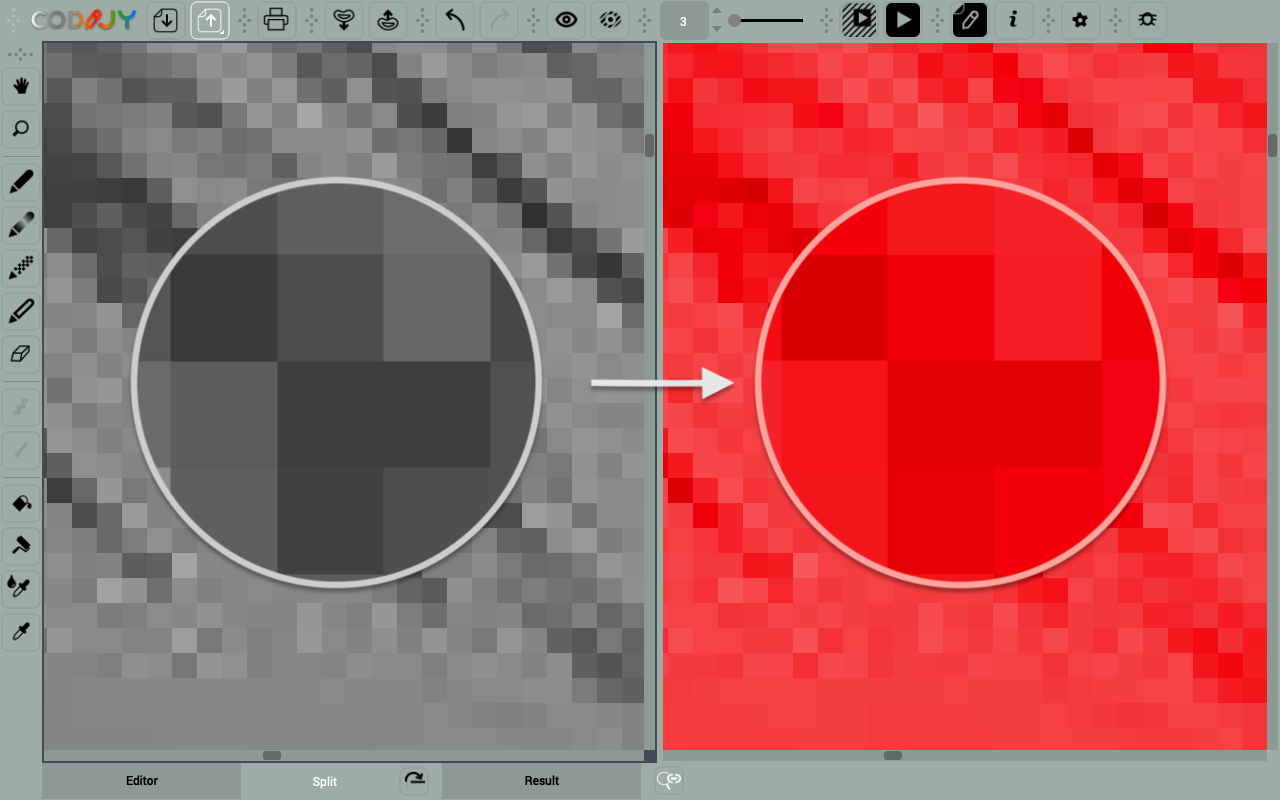
Questo permette a CODIJY di ricreare realisticamente tutte le superfici e le texture nei colori di vostra scelta!
Prima della colorazione, CODIJY converte automaticamente in scala di grigi tutte le aree dell'immagine non protette.
Come disegnare le maschere
Le maschere vengono disegnate nell’Editor utilizzando le opzioni Penna (1) e Colore (2).
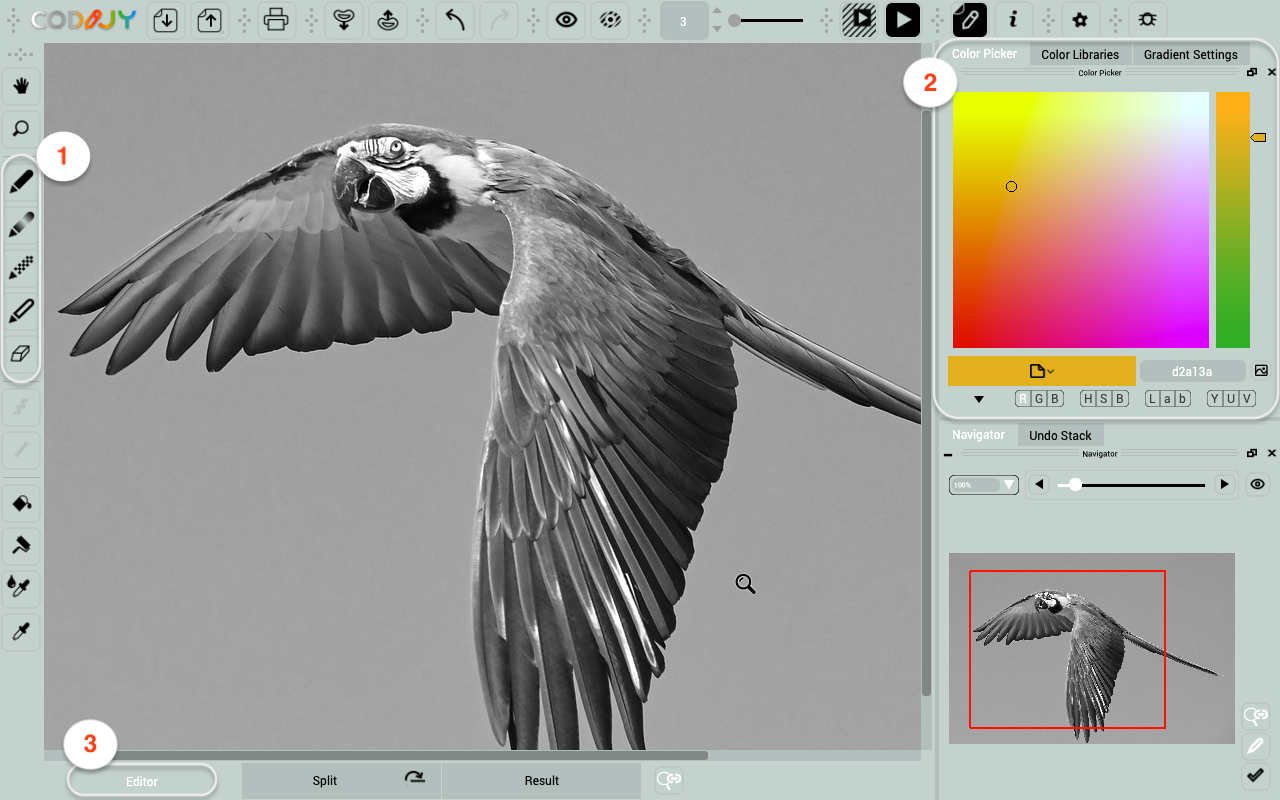
Attivare e impostare lo strumento penna
Per disegnare una maschera di una determinata forma e colore, selezionare e impostare lo strumento Penna.
Passo 1. Selezionare lo strumento Penna.
Passo 2. A seconda della forma dell’area, impostare la penna su Linea (L) o Mano libera (F).
Fase 3. Impostate il pennello a 3-5 pixel per rendere visibili i tratti e inserirli nei rientri.
Scegliere un colore
Selezionare un colore utilizzando una tavolozza o la Libreria colori corrispondente.
Per creare rapidamente la prima bozza di colore, utilizzare la Libreria colori sul tema corrispondente.
Applicare le maschere a grandi aree
Disegnare la prima maschera. Per mantenere i bordi ordinati, il tratto di colore non deve allontanarsi troppo dal bordo. Pertanto, si consiglia di tracciare con attenzione gli oggetti di grandi dimensioni e lo sfondo lungo il bordo.
Tracciare alcuni pixel di distanza dal confine. Aggiungere le maschere su entrambi i lati del confine.
Poiché questa maschera ha una forma sofisticata con curve multiple, è possibile disegnarla utilizzando le scorciatoie di Quick Draw.
Allo stesso modo, aggiungere maschere di colori corrispondenti alle aree adiacenti.
Si noti che CODIJY definisce il confine tra due aree adiacenti quando le maschere sono applicate a entrambe.
Forme delle maschere
Il modello della maschera può variare da immagine a immagine.
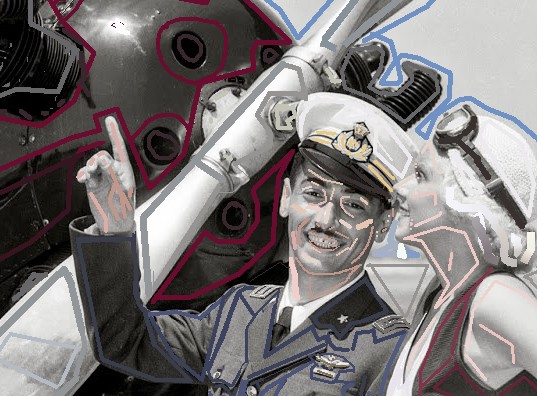

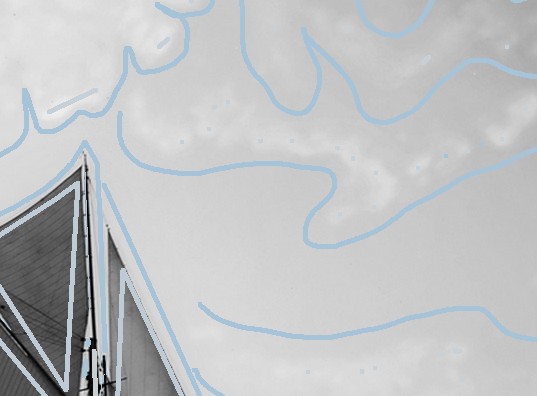




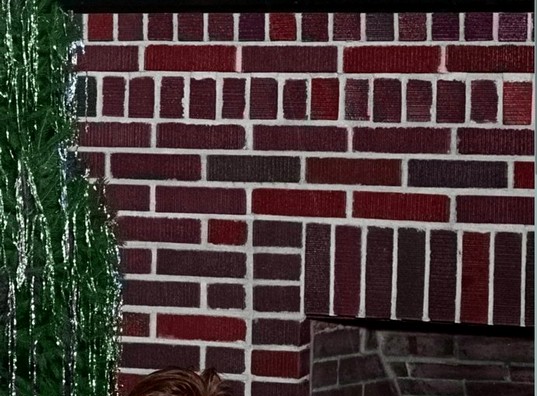
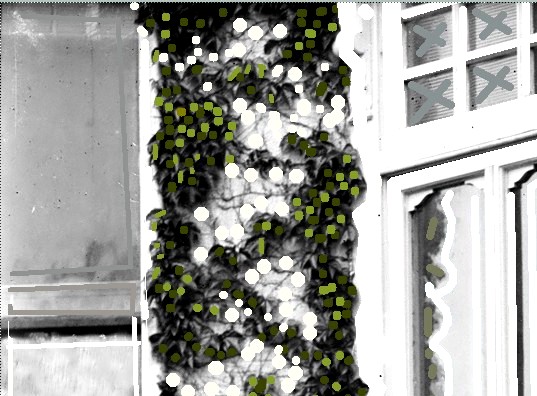

In generale, dipende dalle dimensioni e dalla forma di ciascuna area.
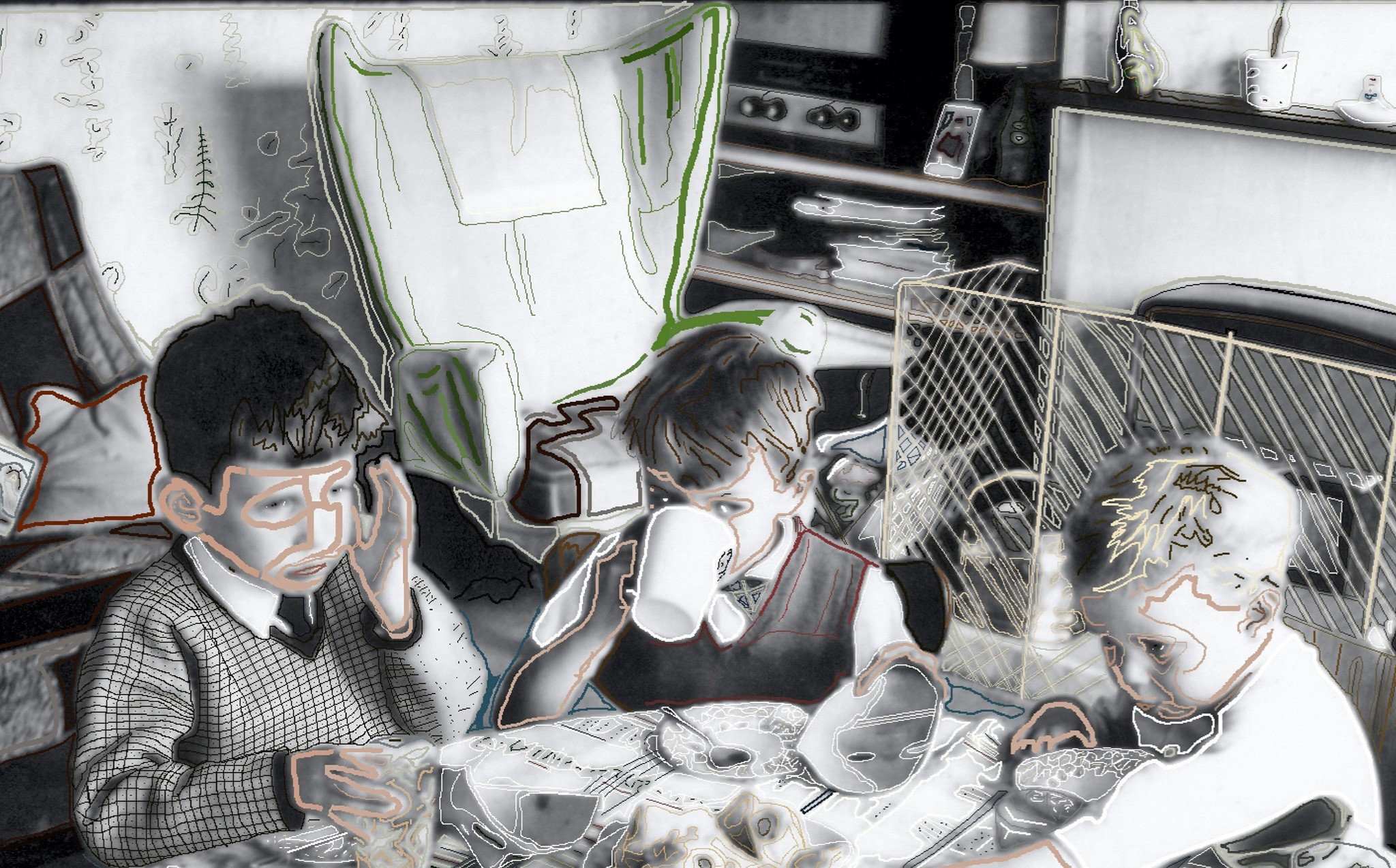
Photo and masks by Phil Johnson, UK.
Tratti a mano libera per i volti
Sebbene il viso sia un unico oggetto, potrebbe essere necessario applicare diverse sfumature per ricreare le ombre e il rossore.

È possibile farlo con semplici tratti e lasciare che CODIJY crei una transizione morbida tra questi toni per farli sembrare naturali e realistici.

Adattare la maschera allo spazio ridotto
Se l’area è sottile, ci si può accontentare di una semplice linea. Questa maschera sarà ugualmente vicina a entrambi i bordi, il che è sufficiente a CODIJY per interpretare correttamente il bordo.

Per colorare il fogliame, si possono usare semplici punti di una tonalità di verde chiaro/scuro per accentuare le foglie.
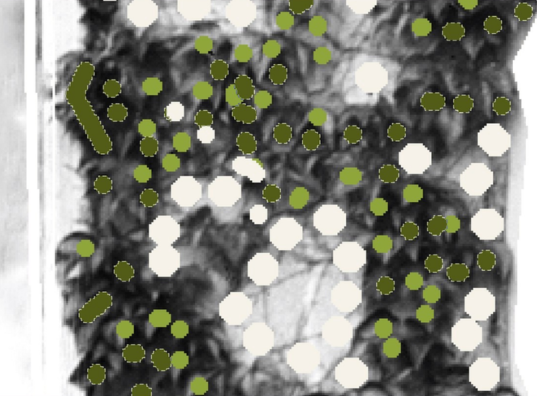
I punti sono utili anche per le aree piccole, quando si desidera inserire le maschere nel piccolo spazio tra gli altri colori.








